2022-01-14 11:53:13 标签: Win11 Win1退回Win10系统 Win11退回Win10系统教程
Win11系统上线以来就受到不少用户的关注,推出后许多用户升级了Win11系统,但是有很多用户在体验Win11系统过程不习惯或者遇到了一些不好的体验效果,导致想要退回Win10系统,但是又不知道怎么操作,那么遇到这种情况应该怎么办,下面就和小编一起来看看如何解决吧。
Win11退回Win10系统教程
方法一
如果更新超过了10天就无法使用上面的方法返回了,那就只能重装系统了 。
方法二
1、如果我们在十天内更新的win11,那么可以先进入“开始菜单”。
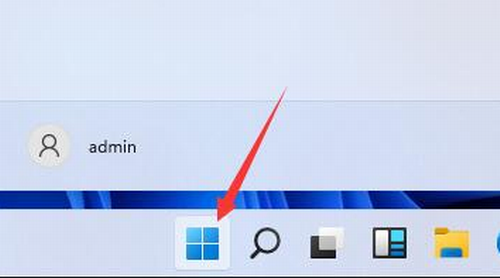
2、然后进入系统“设置”。
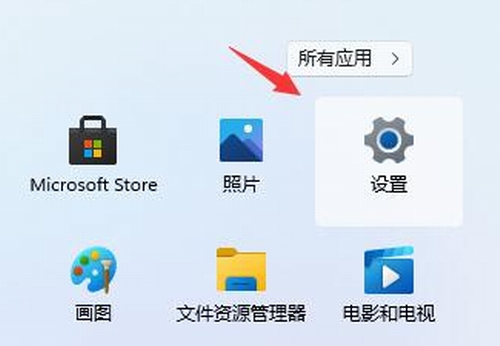
3、然后在左边栏中找到并进入“windows更新”。
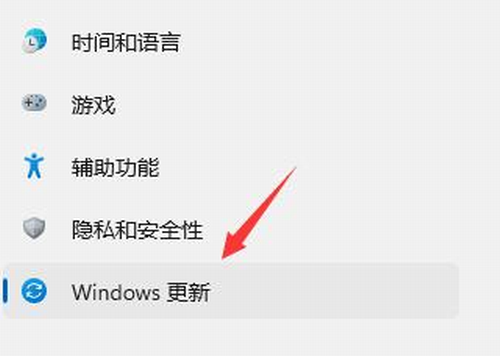
4、在更多选项的下方有一个“高级选项”,点击进入。
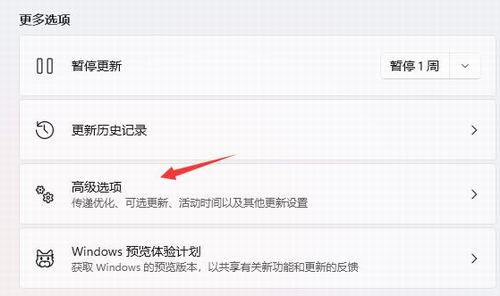
5、在其中选择“恢复”选项。

6、然后点击历史windows版本右边的“返回”按钮。
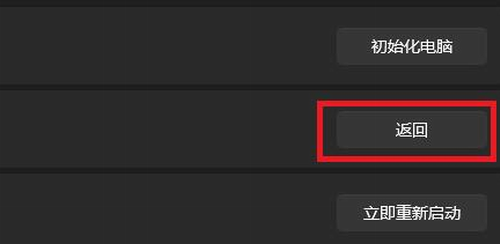
7、然后可以选择回退的理由,不选择也无所谓。
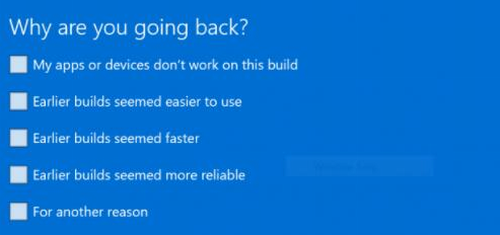
8、接着会告诉你一系列回退的注意事项,阅读完成后就可以返回win10了。
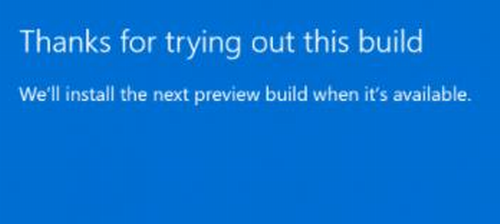
以上就是小编为大家带来的Win11退回Win10系统教程的所有内容,希望对大家有所帮助。
下一篇:Hyper-V禁用教程